Instalasi Apache2 PHP5 Dan Dengan Dukungan MySQL Pada Ubuntu 10.10
LAMP
LAMP adalah singkatan L inux, Apache , MySQL, PHP. Dalam postingan ini coba saya uraikan bagaimana anda dapat menginstall webserver Apache2 pada server Ubuntu 10.10 dengan PHP5 (mod_php) dan dukungan MySQL.
1 Persiapan
Dalam uraian di sini saya contohkan menggunakan host server bernama server1.example.com dengan alamat IP 192.168.0.100. Pengaturan ini mungkin berbeda dengan kondisi server anda Anda, sehingga Anda harus menyesuaikan host dan IP sesuai dengan keadaan komputer anda.
Buka dan jalankan Terminal dengan hak akses root/masuk sebagai user root.
sudo su
masukkan password anda
2 Instalasi MySQL 5
Pertama kita menginstal MySQL 5 seperti ini:
aptitude install mysql-server mysql-client
Anda akan diminta untuk memberikan password untuk user root MySQL - password ini berlaku untuk user root @ localhost serta root@server1.example.com, jadi kita tidak perlu menentukan password root MySQL secara manual di kemudian hari :
Password baru untuk user "root" MySQL: <- yourrootsqlpassword
Ulangi password untuk user "root" MySQL: <- yourrootsqlpassword
3 Instalasi Apache2
Apache2 tersedia sebagai paket Ubuntu, oleh karena itu kita dapat menginstalnya seperti ini:
aptitude install apache2
Sekarang langsung browser Anda untuk http://192.168.0.100, dan anda akan melihat halaman placeholder Apache2 (It works!):
Standar dokumen root Apache adalah / var / www pada Ubuntu, dan file konfigurasi adalah / etc/apache2/apache2.conf. Konfigurasi tambahan disimpan dalam subdirektori dari direktori / etc/apache2 seperti / etc/apache2/mods-enabled (untuk modul Apache), / etc/apache2/sites-enabled (untuk virtual host), dan / etc/apache2/conf d..
4 Instalasi PHP5
Kita dapat menginstal PHP5 dan Apache modul PHP5 sebagai berikut:
aptitude install php5 libapache2-mod-php5
Restart Apache
/etc/init.d/apache2 restart
5 Pengujian PHP5 / Mendapatkan Detail Tentang PHP5 Instalasi Anda
Akar dokumen dari situs web default adalah / var / www. Kita sekarang akan membuat sebuah file PHP kecil (info.php) dalam direktori itu dan menyebutnya di browser. File tersebut akan menampilkan banyak rincian yang berguna tentang instalasi PHP kita, seperti versi PHP diinstal.
vi / var / www / info.php
kemudian
sudo gedit /var/www/testing.php
Tuliskan baris berikut :
<? php infophp() >?
Sekarang kita coba memanggil file tersebut di browser (misalnya http://192.168.0.100/info.php):
Seperti yang Anda lihat, PHP5 bekerja, dan itu bekerja melalui Handler Apache 2.0, seperti yang ditunjukkan di baris API Server. Jika Anda menggulir ke bawah, Anda akan melihat semua modul yang sudah diaktifkan di PHP5. MySQL tidak terdaftar di sana yang berarti kita tidak memiliki dukungan MySQL dalam PHP5 belum.
6 Mendapatkan MySQL Dukungan Dalam PHP5
Untuk mendapatkan dukungan MySQL di PHP, kita dapat menginstal paket php5-mysql. Ini adalah ide yang baik untuk menginstal beberapa modul lain PHP5 serta Anda mungkin membutuhkannya untuk aplikasi Anda. Anda dapat mencari modul PHP5 yang tersedia seperti ini:
aptitude search php5
Pilih yang Anda butuhkan dan menginstalnya seperti ini:
aptitude install php5-mysql php5-curl php5-gd php5-idn php-pear php5-imagick php5-imap php5-mcrypt php5-memcache php5-mhash php5-ming php5-ps php5-pspell php5-recode php5-snmp php5-sqlite php5-tidy php5-xmlrpc php5-xsl php5-json
Sekarang restart apache2:
/etc/init.d/apache2 restart
Sekarang ulang http://192.168.0.100/info.php di browser Anda dan gulir ke bawah ke bagian modul lagi. Anda sekarang harus menemukan banyak modul baru di sana, termasuk modul MySQL:
7 phpMyAdmin
phpMyAdmin adalah antarmuka web di mana Anda dapat mengelola database MySQL. Itu ide yang baik untuk menginstalnya:
apt-get install phpmyadmin
Anda akan melihat pertanyaan-pertanyaan berikut:
Web server to reconfigure automatically: <-- apache2
Configure database for phpmyadmin with dbconfig-common? <-- No
Setelah itu, Anda dapat mengakses phpMyAdmin di bawah http://192.168.0.100/phpmyadmin/:
Harusnya muncul halaman login phpmyadmin seperti ini:
Masukkan nama user dan password (default user adalah 'root')
Jika muncul halaman seperti di bawah ini artinya instalasi sukses.
Link rujukan:
Apache: http://httpd.apache.org/
PHP: http://www.php.net/
MySQL: http://www.mysql.com/
Ubuntu: http://www.ubuntu.com/
phpMyAdmin: http://www.phpmyadmin.net/
LAMP
LAMP adalah singkatan L inux, Apache , MySQL, PHP. Dalam postingan ini coba saya uraikan bagaimana anda dapat menginstall webserver Apache2 pada server Ubuntu 10.10 dengan PHP5 (mod_php) dan dukungan MySQL.
1 Persiapan
Dalam uraian di sini saya contohkan menggunakan host server bernama server1.example.com dengan alamat IP 192.168.0.100. Pengaturan ini mungkin berbeda dengan kondisi server anda Anda, sehingga Anda harus menyesuaikan host dan IP sesuai dengan keadaan komputer anda.
Buka dan jalankan Terminal dengan hak akses root/masuk sebagai user root.
sudo su
masukkan password anda
2 Instalasi MySQL 5
Pertama kita menginstal MySQL 5 seperti ini:
aptitude install mysql-server mysql-client
Anda akan diminta untuk memberikan password untuk user root MySQL - password ini berlaku untuk user root @ localhost serta root@server1.example.com, jadi kita tidak perlu menentukan password root MySQL secara manual di kemudian hari :
Password baru untuk user "root" MySQL: <- yourrootsqlpassword
Ulangi password untuk user "root" MySQL: <- yourrootsqlpassword
3 Instalasi Apache2
Apache2 tersedia sebagai paket Ubuntu, oleh karena itu kita dapat menginstalnya seperti ini:
aptitude install apache2
Sekarang langsung browser Anda untuk http://192.168.0.100, dan anda akan melihat halaman placeholder Apache2 (It works!):
Standar dokumen root Apache adalah / var / www pada Ubuntu, dan file konfigurasi adalah / etc/apache2/apache2.conf. Konfigurasi tambahan disimpan dalam subdirektori dari direktori / etc/apache2 seperti / etc/apache2/mods-enabled (untuk modul Apache), / etc/apache2/sites-enabled (untuk virtual host), dan / etc/apache2/conf d..
4 Instalasi PHP5
Kita dapat menginstal PHP5 dan Apache modul PHP5 sebagai berikut:
aptitude install php5 libapache2-mod-php5
Restart Apache
/etc/init.d/apache2 restart
5 Pengujian PHP5 / Mendapatkan Detail Tentang PHP5 Instalasi Anda
Akar dokumen dari situs web default adalah / var / www. Kita sekarang akan membuat sebuah file PHP kecil (info.php) dalam direktori itu dan menyebutnya di browser. File tersebut akan menampilkan banyak rincian yang berguna tentang instalasi PHP kita, seperti versi PHP diinstal.
vi / var / www / info.php
kemudian
sudo gedit /var/www/testing.php
Tuliskan baris berikut :
<? php infophp() >?
Sekarang kita coba memanggil file tersebut di browser (misalnya http://192.168.0.100/info.php):
Seperti yang Anda lihat, PHP5 bekerja, dan itu bekerja melalui Handler Apache 2.0, seperti yang ditunjukkan di baris API Server. Jika Anda menggulir ke bawah, Anda akan melihat semua modul yang sudah diaktifkan di PHP5. MySQL tidak terdaftar di sana yang berarti kita tidak memiliki dukungan MySQL dalam PHP5 belum.
6 Mendapatkan MySQL Dukungan Dalam PHP5
Untuk mendapatkan dukungan MySQL di PHP, kita dapat menginstal paket php5-mysql. Ini adalah ide yang baik untuk menginstal beberapa modul lain PHP5 serta Anda mungkin membutuhkannya untuk aplikasi Anda. Anda dapat mencari modul PHP5 yang tersedia seperti ini:
aptitude search php5
Pilih yang Anda butuhkan dan menginstalnya seperti ini:
aptitude install php5-mysql php5-curl php5-gd php5-idn php-pear php5-imagick php5-imap php5-mcrypt php5-memcache php5-mhash php5-ming php5-ps php5-pspell php5-recode php5-snmp php5-sqlite php5-tidy php5-xmlrpc php5-xsl php5-json
Sekarang restart apache2:
/etc/init.d/apache2 restart
Sekarang ulang http://192.168.0.100/info.php di browser Anda dan gulir ke bawah ke bagian modul lagi. Anda sekarang harus menemukan banyak modul baru di sana, termasuk modul MySQL:
7 phpMyAdmin
phpMyAdmin adalah antarmuka web di mana Anda dapat mengelola database MySQL. Itu ide yang baik untuk menginstalnya:
apt-get install phpmyadmin
Anda akan melihat pertanyaan-pertanyaan berikut:
Web server to reconfigure automatically: <-- apache2
Configure database for phpmyadmin with dbconfig-common? <-- No
Setelah itu, Anda dapat mengakses phpMyAdmin di bawah http://192.168.0.100/phpmyadmin/:
Harusnya muncul halaman login phpmyadmin seperti ini:
Masukkan nama user dan password (default user adalah 'root')
Jika muncul halaman seperti di bawah ini artinya instalasi sukses.
Link rujukan:
Apache: http://httpd.apache.org/
PHP: http://www.php.net/
MySQL: http://www.mysql.com/
Ubuntu: http://www.ubuntu.com/
phpMyAdmin: http://www.phpmyadmin.net/

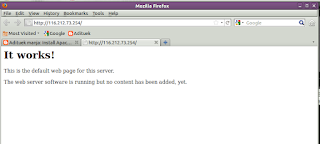



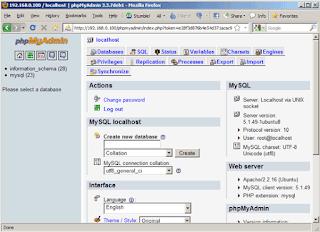





0 Komentar